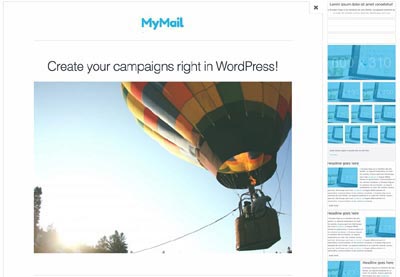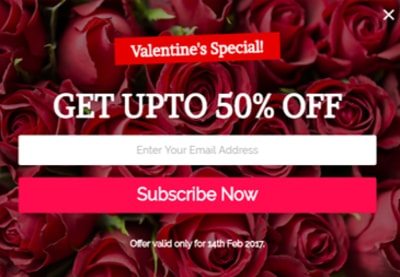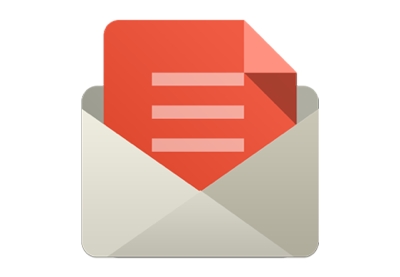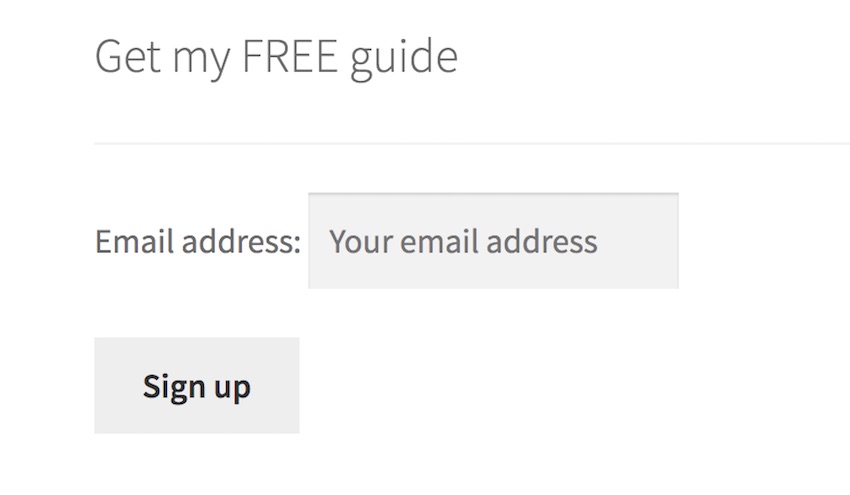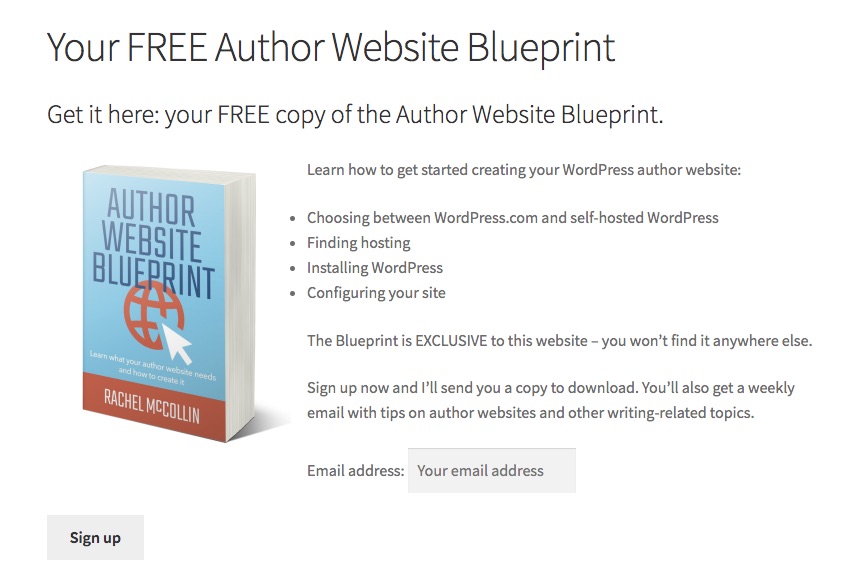
Существует множество способов поддерживать связь с людьми, которые посещают ваши сайты.
Вы можете побудить их стать подписчиками, добавив виджет подписки. Вы можете использовать плагин Jetpack, чтобы существующим пользователям WordPress.com было проще следить за обновлениями. Или вы можете предложить людям, которые посещают ваш сайт, подписаться на рассылку.
Списки рассылки часто отклоняются как устаревшая форма маркетинга. Изменения в законах о защите данных (не в последнюю очередь из которых GDPR) и предполагаемая гибель электронной почты означают, что многие маркетологи и владельцы сайтов неохотно используют список рассылки для поддержания контактов со своими посетителями и клиентами.
Но списки рассылки, если все сделано хорошо, могут быть удивительно эффективными. Причина, по которой они могут быть непопулярными, заключается в том, что в большинстве случаев они не очень хорошо работают. Я уверен, что вы подписались на списки, и все, что вы получили, это объявления о новых продуктах или продажах, или, может быть, вы ничего не получили, пока не начался GDPR, и вдруг вы получили множество писем от компаний, которых вы не знали Вы подписались, прося вас подписаться. Если бы вы были чем-то вроде меня, вы не сделали.
Я не буду вдаваться в подробности того, как вы заставляете свой список рассылки работать в этом посте: существует множество источников информации и целая индустрия, зарабатывающая деньги на курсах и книгах по этой теме.
Вместо этого я покажу вам, как упростить сбор подписок на новостную рассылку на вашем сайте WordPress, связав ваш сайт со списком рассылки Mailchimp.
Mailchimp, как и все другие крупные поставщики новостных рассылок, имеет плагин для WordPress. Этот плагин позволяет подключить форму регистрации к вашей учетной записи Mailchimp, чтобы, когда кто-то регистрируется, его информация добавлялась в ваш список без каких-либо действий. Это означает, что вы можете настроить автоматизацию для новых подписчиков (что вы действительно должны сделать, если хотите, чтобы ваш список рассылки работал), и они получат первое сообщение электронной почты в течение нескольких минут после регистрации.
- Плагины для WordPressЛучшие плагины WordPress Newsletter 2019 года
- WordPressКак сделать всплывающее окно с подпиской на рассылку новостей с помощью плагина ConvertPlus WordPress
- Плагины для WordPress20+ лучших плагинов для WordPress
Готов? Давайте начнем.
Что вам нужно
Чтобы следовать, вам нужно:
- сайт WordPress с правами администратора
- учетная запись Mailchimp со списком настроенных
Итак, давайте поработаем по шагам.
Установка плагина Mailchimp
Во-первых, вам нужно установить плагин Mailchimp, чтобы подключить ваш сайт к списку рассылки.
На панели инструментов WordPress перейдите в раздел Плагины> Добавить новый . Введите mailchimp в поле поиска, и вы увидите плагин Mailchimp:
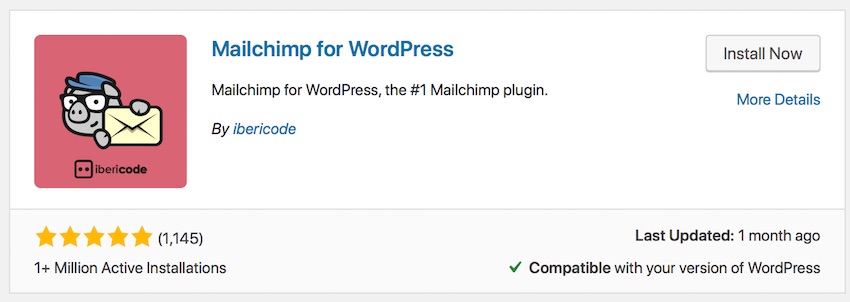
Установите и активируйте его обычным способом, а затем вы можете настроить его так, чтобы он связывал ваш веб-сайт с вашим списком.
Настройка плагина для ссылки на ваш список рассылки
Теперь вам нужно, чтобы ваш сайт связывался с вашим списком рассылки через настройки плагина.
В административном меню появится новый пункт, который называется Mailchimp for WP . Нажмите на это, чтобы увидеть экран настроек Mailchimp:
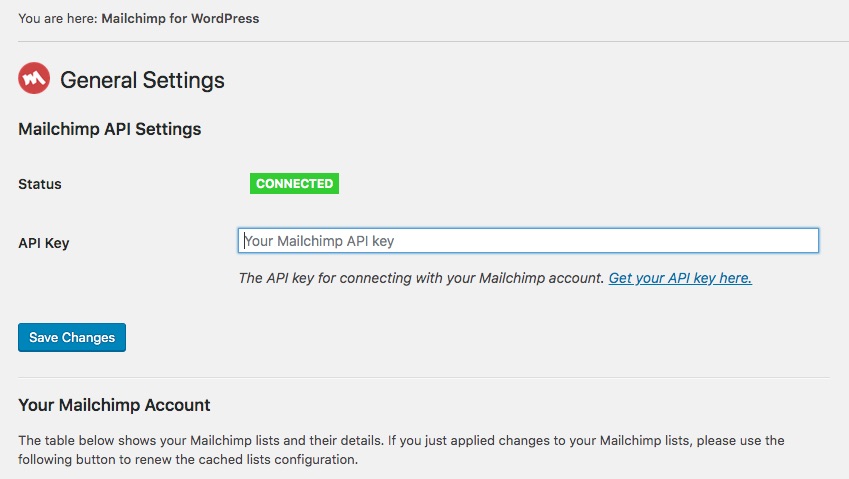
Здесь вам необходимо предоставить свой ключ API от Mailchimp. Нажмите на ссылку на экране настроек, которая перенаправит вас на вашу учетную запись Mailchimp. Войдите в систему, если вы еще не вошли в систему, и вы увидите экран API Keys .
Скопируйте ключ API с этого экрана и вставьте его в поле API Key на экране настроек плагина в WordPress. Нажмите кнопку Сохранить изменения .
Список ваших списков рассылки теперь появится в нижней части экрана настроек (прокрутите вниз, если вы его не видите). Ваша учетная запись Mailchimp теперь связана с вашим сайтом.
Создание формы Mailchimp
Затем вам нужно создать форму, которую люди будут использовать для регистрации в вашем списке рассылки.
Все еще в админке WordPress, перейдите в Mailchimp for WP> Форма . Здесь вы настраиваете форму.
Примечание. Если вам нужно несколько форм или вы хотите добавлять людей в группы в своих списках, вам потребуется плагин MailChimper Pro , который дает вам больше возможностей для настройки и гибкости.
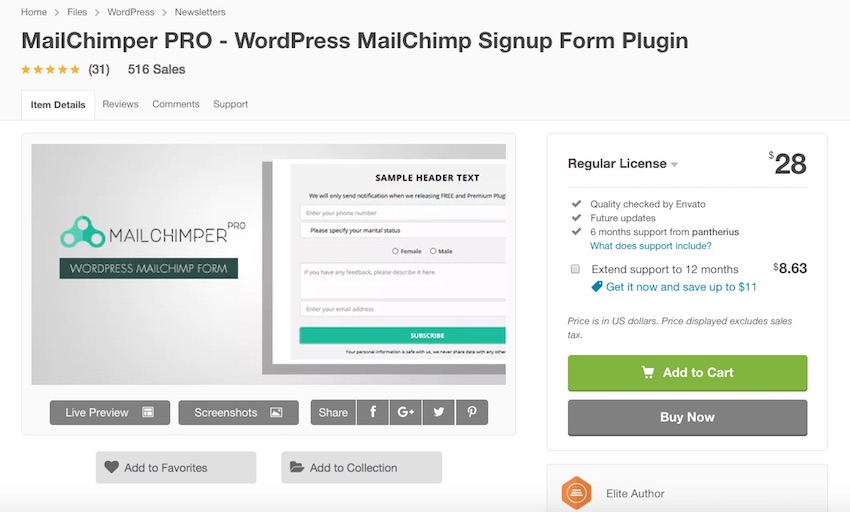
Введите имя для формы и выберите список, на который она будет ссылаться. Нажмите кнопку Добавить новую форму , и ваша форма будет сохранена.
Если вы хотите отредактировать свою форму или изменить список, на который она ссылается в будущем, это можно сделать на вкладке « Настройки » на странице формы . Вы также можете добавить дополнительные поля через вкладку Поля . Если вам удобно редактировать код, вы можете сделать это для большей гибкости. Если нет, просто используйте кнопки. И если что-то пойдет не так, вы всегда можете удалить код и начать заново, добавив поля с помощью кнопок!
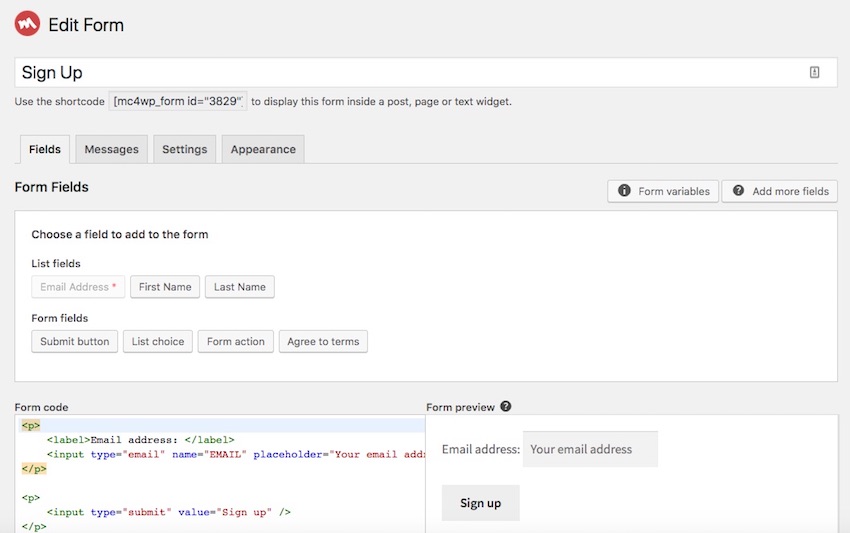
Если вы хотите редактировать какие-либо сообщения или уведомления, вы делаете это на вкладке Сообщения . Редактирование уведомления о регистрации является хорошей идеей, поскольку вы можете персонализировать сообщение, попросить людей проверить их входящие, сообщить им, чего ожидать от вашего списка рассылки, и заверить их, что вы не будете делиться их электронной почтой или спамом.
Добавление формы на ваш сайт
Когда дело доходит до добавления формы регистрации на ваш сайт, у вас есть два варианта: вы можете использовать блок, чтобы добавить его на страницу вашего сайта, или вы можете добавить его в виджет.
То, что вы выбираете, зависит от вас (вы можете сделать оба). Я предпочитаю использовать текстовый виджет на боковой панели, чтобы перенаправлять людей на мою страницу регистрации и добавлять туда форму. Это означает, что я могу предоставить больше информации о бесплатной подписке, которую я предлагаю в обмен на регистрацию на моей целевой странице.
Итак, давайте посмотрим на оба варианта.
Добавление формы Mailchimp на целевую страницу
Сначала добавим форму на страницу. Даже если вы также используете виджет, вы все равно должны это сделать. Это потому, что вам нужна страница для отправки людей с помощью SEO или рекламы.
Примечание: я предполагаю, что вы используете последнюю версию WordPress с редактором блоков. Вам нужно это, чтобы иметь возможность добавить блок.
Начните с создания новой статической страницы. Добавьте к этому текст, чтобы побудить людей зарегистрироваться или рассказать что-нибудь о вашей халяве. Вы также можете добавить фотографию вашей халявы.
Рекомендуется предлагать что-то бесплатно в обмен на подписку на рассылку, так как это увеличит конверсию. Это все, что можно загрузить, и вы не должны ничего платить за доставку новому подписчику. Это может быть гид, краткий курс или купон. Если вы настроили последовательность автоматизации в Mailchimp, первое электронное письмо будет содержать сведения о любом купоне или предложении или ссылку на то место, где они могут получить доступ к бесплатной.
Теперь добавьте новый блок, щелкнув значок + , а затем выберите « Виджеты»> «Mailchimp для формы WordPress» . Форма будет добавлена на вашу страницу.
Вы ничего не можете сделать, чтобы настроить внешний вид формы: он будет соответствовать стилю вашей темы. Если вы предпочитаете настраивать форму, используйте плагин MailChimper Pro, чтобы создавать специальные формы для регистрации в списке рассылки.
После того, как вы довольны своей формой, вы можете опубликовать свое сообщение, а затем сделать ссылку на него с помощью баннера на главной странице и с помощью виджета на боковой панели.
Добавление текстового виджета
Чтобы поощрять людей получать доступ к вашей странице регистрации, рекомендуется добавить виджет на боковую панель, чтобы люди могли переходить по ним. Это должно включать изображение халявы и четкий призыв к действию.
В админке WordPress зайдите в Внешний вид> Виджеты или откройте Настройщик и выберите Виджеты .
Выберите область виджета, на которую вы хотите добавить ссылку (я рекомендую использовать область виджета боковой панели и разместить этот виджет сверху).
Если вы находитесь в настройщике , нажмите кнопку Добавить виджет . Прокрутите вниз и выберите виджет Текст .
Если вы находитесь на экране виджетов , найдите виджет « Текст» слева и перетащите его в область виджетов боковой панели справа.
Теперь вы можете ввести свой текст в виджет и добавить изображение, а также все важные ссылки.
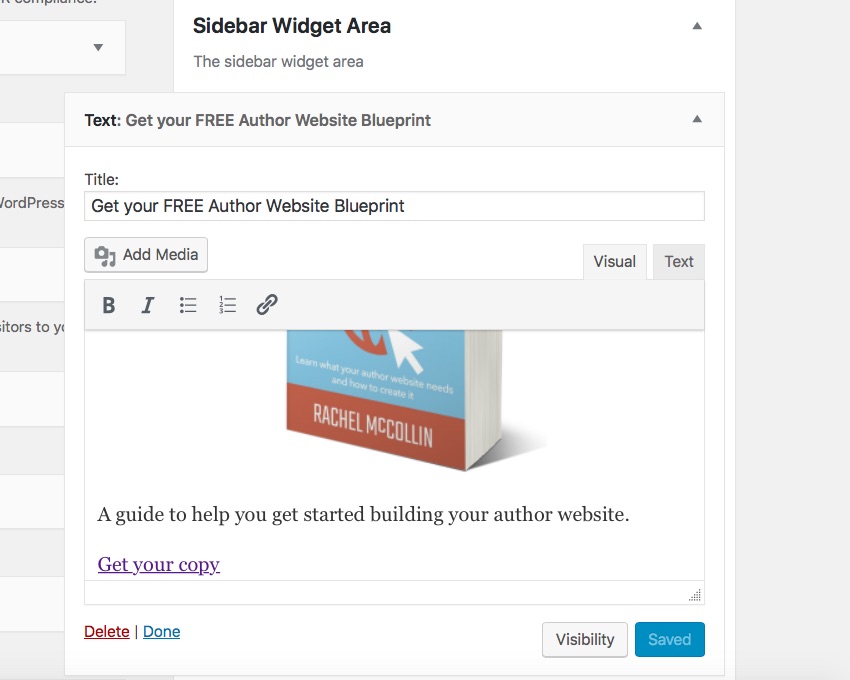
В настройщике созданный виджет будет отображаться в правой части экрана. Когда вы будете довольны этим, нажмите « Опубликовать», и он будет сохранен. Если вы используете экран виджетов, нажмите « Сохранить», чтобы сохранить виджет, а затем перейдите на любую страницу вашего сайта, чтобы проверить его.
Добавление виджета Mailchimp
Если вы решите добавить форму регистрации прямо на боковую панель вашего сайта, вы можете сделать это с помощью виджета Mailchimp.
Перейдите в Внешний вид> Виджеты (или откройте Настройщик и выберите Виджеты ), чтобы увидеть экран редактирования виджета. Какие виджеты у вас будут доступны, будет зависеть от вашей темы, но большинство тем будет иметь боковую панель, которая является наиболее распространенным местом для размещения этого виджета.
Найдите виджет формы регистрации Mailchimp в списке слева и добавьте его в область виджетов, где вы хотите, чтобы он появился. Отредактируйте заголовок виджета — это то, что увидят люди.
Теперь сохраните это и проверьте ваш сайт. Вы должны увидеть новую блестящую регистрацию в списке рассылки на боковой панели.
ОК, может быть, это не так уж и блестяще. На самом деле, на моем сайте это довольно скучно. Вот почему я предпочитаю использовать текстовый виджет вместо этого, так как я могу добавлять изображения и текст к этому и поощрять людей регистрироваться.
Это оно! Люди теперь могут подписаться на ваш список рассылки на вашем сайте.
Связывание вашего списка рассылки с вашим сайтом поможет вам получить больше регистраций
Связывание вашего списка рассылки непосредственно с вашим сайтом WordPress облегчает людям подписку на вашу рассылку и избавляет вас от необходимости вручную добавлять новых подписчиков, если вы просто использовали контактную форму.
Если вы выполните описанные выше шаги, у вас будет целевая страница на вашем сайте, плюс способ либо получить доступ к этой странице, либо зарегистрироваться напрямую через боковую панель.
Не забудьте убедиться, что у вас есть автоответчик электронной почты, настроенный для того, чтобы приветствовать людей в вашем списке рассылки и доставить халяву. Чтобы убедиться, что процесс работает, войдите в свой список рассылки через веб-сайт и убедитесь, что вы получили правильное электронное письмо.
И теперь все, что вам нужно сделать, это направить людей на ваш сайт и смотреть, как растет ваш список рассылки!
- Плагины для WordPressЛучшие плагины WordPress Newsletter 2019 года
- WordPressКак сделать всплывающее окно с подпиской на рассылку новостей с помощью плагина ConvertPlus WordPress
- Плагины для WordPress20+ лучших плагинов для WordPress
Кроме того, если вы хотите использовать пользовательские плагины, но вам неудобно работать с серверами и предпочитаете, чтобы кто-то сделал все это за вас, рассмотрите возможность управляемого хостинга WordPress. Благодаря партнерству Envato с SiteGround вы можете получить до 60% скидки на управляемый хостинг WordPress .